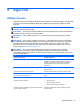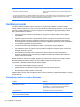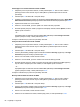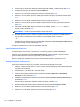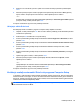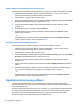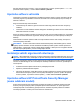User Manual - Windows 8
Unos lozinke za Automatske lozinke za DriveLock
Za omogućavanje Automatske lozinke za DriveLock u programu Computer Setup slijedite ove korake:
1. Uključite ili ponovno pokrenite računalo, a zatim pritisnite tipku esc dok se na dnu zaslona
prikazuje poruka Pritisnite tipku ESC za Izbornik za pokretanje.
2. Pritisnite tipku f10 da biste ušli u Computer Setup.
3. Pomoću pokazivačkog uređaja ili tipki sa strelicama odaberite Security (Sigurnost) > Automatic
DriveLock (Automatski DriveLock), a zatim pritisnite enter.
4. Pomoću pokazivačkog uređaja ili tipki sa strelicama odaberite unutarnji tvrdi disk, a zatim
pritisnite enter.
5. Pročitajte upozorenje. Za nastavak odaberite YES (DA).
6. Da biste spremili promjene i izašli iz postavljanja računala, kliknite ikonu Spremi, a zatim
slijedite upute na zaslonu.
– ili –
Upotrijebite tipke sa strelicama da biste odabrali File (Datoteka) > Save Changes and Exit
(Spremi promjene i izađi), a zatim pritisnite tipku enter.
Uklanjanje Automatske zaštite DriveLock
Za uklanjanje DriveLock zaštite u programu Computer Setup slijedite ove korake:
1. Uključite ili ponovno pokrenite računalo, a zatim pritisnite tipku esc dok se na dnu zaslona
prikazuje poruka Pritisnite tipku ESC za Izbornik za pokretanje.
2. Pritisnite tipku f10 da biste ušli u Computer Setup.
3. Pomoću pokazivačkog uređaja ili tipki sa strelicama odaberite Security (Sigurnost) > Automatic
DriveLock (Automatski DriveLock), a zatim pritisnite enter.
4. Pomoću pokazivačkog uređaja ili tipki sa strelicama odaberite unutarnji tvrdi disk, a zatim
pritisnite enter.
5. Pomoću pokazivačkog uređaja ili tipki sa strelicama odaberite Disable protection (Onemogući
zaštitu).
6. Da biste spremili promjene i izašli iz programa Computer Setup, kliknite ikonu Save (Spremi)
koja se nalazi u donjem lijevom kutu zaslona, a zatim slijedite upute na zaslonu.
– ili –
Upotrijebite tipke sa strelicama da biste odabrali File (Datoteka) > Save Changes and Exit
(Spremi promjene i izađi), a zatim pritisnite tipku enter.
Upotreba protuvirusnog softvera
Kad računalo koristite za pristup e-pošti, mreži ili internetu, izlažete ga mogućim računalskim
virusima. Računalni virusi mogu onemogućiti operacijske sustave, programe ili uslužne programe te
uzrokovati nepravilan rad.
Antivirusni softver može prepoznati većinu virusa, uništiti ih, a u većini slučajeva i popraviti štetu koju
su uzrokovali. Da bi se pružila stalna zaštita od novih virusa, antivirusni softver mora se ažurirati.
Na računalu može biti unaprijed instaliran protuvirusni program. Preporučujemo da koristite
protuvirusni program prema želji da biste potpuno zaštitili računalo.
86 Poglavlje 9 Sigurnost